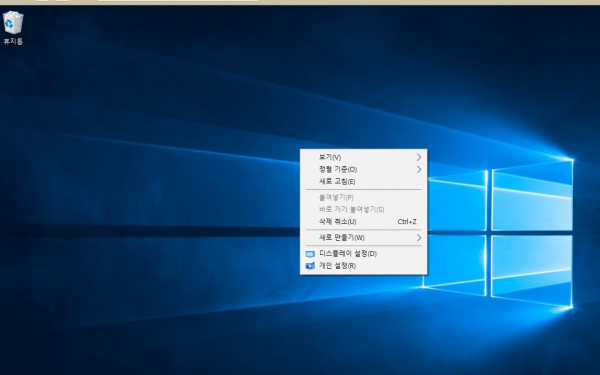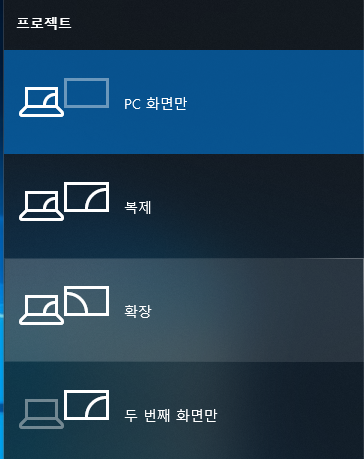[기타] [팁] 컴퓨터 화면과 프로젝터화면을 같은 화면으로 보려면? - 윈도우10에서 디스플레이 복제하는 2가지 방법
페이지 정보
작성자 올프로젝터닷컴 조회 43,729회 댓글 0건작성일 19-04-19 14:56
본문
안녕하세요 올프로젝터입니다.
오늘은 프로젝터 화면과 컴퓨터 화면이 분리되었거나, 연결을 했음에도 프로젝터 쪽에서 화면이 나오지 않을때, 윈도우10 기반의 컴퓨터에서 어떻게 두개의 화면일 일치시켜 같이 보게 할 수 있을지 2가지 방법에 대해서 알아보겠습니다.
자세한 그림과 함께 한 원본 포스팅은 https://blog.naver.com/allprojector/221517140536 를 참조해주세요!
이 경우에 아래 글을 참고해주세요!
1. 컴퓨터와 프로젝터를 연결했는데 파란 화면은 나오지만 아무 반응도 없을때
2. 컴퓨터 화면과 프로젝터 화면이 분리되어서 각각 다른 화면으로 나올 때
(1) 마우스로 바탕화면에서 부터 시작하기
1. 바탕화면에서 오른쪽 버튼을 누르고, '디스플레이 설정'을 선택합니다.
2. 디스플레이 사용자 지정에서 보이는 '다중 디스플레이'를 확인,
3. 디스플레이 복제를 선택한 후 '적용'을 누릅니다.
** 참고 : '디스플레이 확장'을 선택하면 프로젝터 화면과 컴퓨터 화면이 분리되며 말 그대로 디스플레이가 좌우로 확장됩니다. 일반적으로 컴퓨터 화면은 1번, 프로젝터 화면은 2번으로 세팅됩니다. (그 반대의 경우도 있습니다)
(2) 단축키로 변경하기
1. 윈도우 + P 키를 같이 눌러주세요
2. 아래와 같은 화면이 나온다.
3. 여기서 '복제'를 선택하면
컴퓨터 화면이 프로젝터 복제되어 같은 화면이 나온다.
윈도우 + P 키를 누르면 해당 화면이 나옵니다
참고 : 윈도우7에서도 가능하며, 윈7에서는 아래와 같은 화면이 나온다. 역시 '복제'를 선택해 주면 됩니다.
자세한 그림과 함께 한 원본 포스팅은 https://blog.naver.com/allprojector/221517140536 를 참조해주세요!
오늘은 프로젝터 화면과 컴퓨터 화면이 분리되었거나, 연결을 했음에도 프로젝터 쪽에서 화면이 나오지 않을때, 윈도우10 기반의 컴퓨터에서 어떻게 두개의 화면일 일치시켜 같이 보게 할 수 있을지 2가지 방법에 대해서 알아보겠습니다.
자세한 그림과 함께 한 원본 포스팅은 https://blog.naver.com/allprojector/221517140536 를 참조해주세요!
이 경우에 아래 글을 참고해주세요!
1. 컴퓨터와 프로젝터를 연결했는데 파란 화면은 나오지만 아무 반응도 없을때
2. 컴퓨터 화면과 프로젝터 화면이 분리되어서 각각 다른 화면으로 나올 때
(1) 마우스로 바탕화면에서 부터 시작하기
1. 바탕화면에서 오른쪽 버튼을 누르고, '디스플레이 설정'을 선택합니다.
2. 디스플레이 사용자 지정에서 보이는 '다중 디스플레이'를 확인,
3. 디스플레이 복제를 선택한 후 '적용'을 누릅니다.
** 참고 : '디스플레이 확장'을 선택하면 프로젝터 화면과 컴퓨터 화면이 분리되며 말 그대로 디스플레이가 좌우로 확장됩니다. 일반적으로 컴퓨터 화면은 1번, 프로젝터 화면은 2번으로 세팅됩니다. (그 반대의 경우도 있습니다)
(2) 단축키로 변경하기
1. 윈도우 + P 키를 같이 눌러주세요
2. 아래와 같은 화면이 나온다.
3. 여기서 '복제'를 선택하면
컴퓨터 화면이 프로젝터 복제되어 같은 화면이 나온다.
윈도우 + P 키를 누르면 해당 화면이 나옵니다
참고 : 윈도우7에서도 가능하며, 윈7에서는 아래와 같은 화면이 나온다. 역시 '복제'를 선택해 주면 됩니다.
자세한 그림과 함께 한 원본 포스팅은 https://blog.naver.com/allprojector/221517140536 를 참조해주세요!
댓글목록
등록된 댓글이 없습니다.